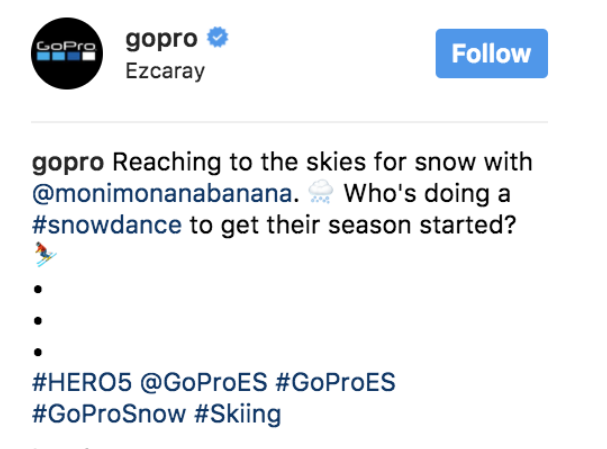A molte persone piace usare le interruzioni di riga, i ritorni a capo o gli spazi di paragrafo per suddividere le didascalie. Ecco alcuni dei modi in cui puoi aggiungerli.
Suggerimento n. 1: usa simboli ed emoji
- Digita la didascalia per la foto
- Usa punti e trattini per creare interruzioni di riga.
- Puoi anche usare le emoji come punti elenco e questi personaggi fungeranno da spazi di linea.
Se si utilizza questo metodo, l’interruzione di riga sarà visibile nella didascalia.
Suggerimento n. 2: aggiungere interruzioni di linea invisibili se si è sul telefono
- Scrivi la didascalia nell’app Note
- Premi il pulsante “Return” per aggiungere uno spazio.
- Copia e incolla queste parentesi [] nei punti in cui dovrebbero apparire le interruzioni di riga
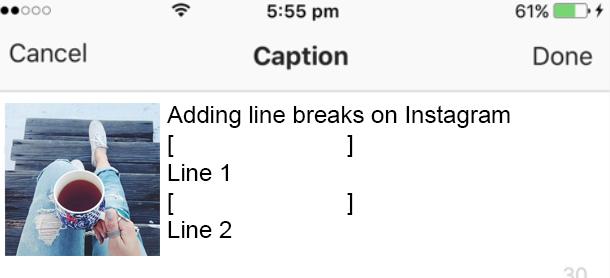
- Rimuovere le parentesi ma non lo spazio tra loro.
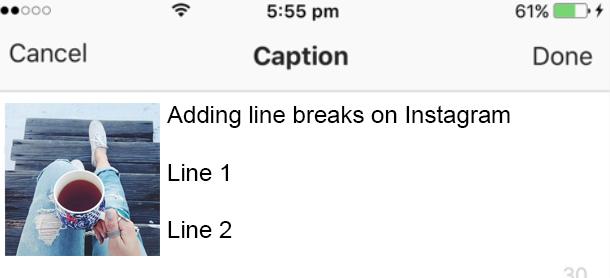
- Copia e incolla l’intera didascalia su Instagram.
Suggerimento n. 3: scrivi i tuoi sottotitoli in Schedugram
Quando si lavora in Schedugram, è possibile scrivere la didascalia con interruzioni di riga e deve essere pubblicata finché è necessario assicurarsi di non utilizzare spazi tra le righe ma premere “Invio” quando si aggiunge una nuova riga.
In alternativa, puoi anche scrivere la didascalia in qualsiasi app Notes e quindi copiarla / incollarla in Schedugram senza aggiungere spazi o ulteriori modifiche. Questo dovrebbe pubblicare la didascalia con le interruzioni di riga incluse.
Ricorda:
- Assicurati di eliminare eventuali spazi extra tra i paragrafi.
- Non aggiungere uno spazio extra dopo il punto o l’ultima parola nel paragrafo. In tal caso, le interruzioni di riga non verranno visualizzate.
- Basta premere il pulsante “Return” per aggiungere interruzioni di riga
- Assicurati di non usare le emoji prima o dopo i punti di interruzione, ad esempio includi le emoji nelle frasi ma non prima / dopo
Sfortunatamente Instagram ha il pieno controllo su come vengono visualizzati i sottotitoli. Non possiamo cambiarlo! Digitiamo nella casella della didascalia tutto ciò che hai inserito, quindi se la linea si interrompe “stick” sarà dovuto alle regole di Instagram